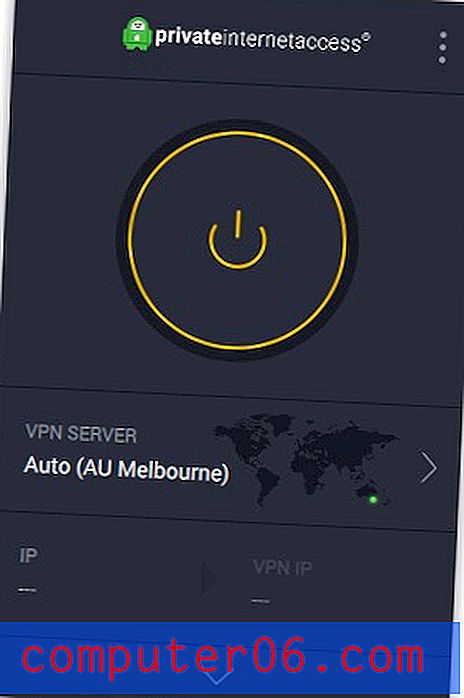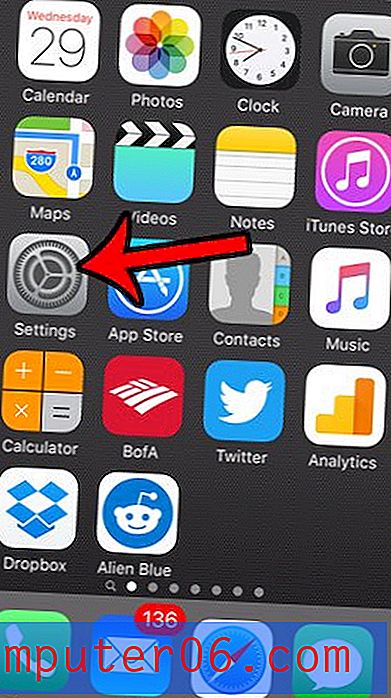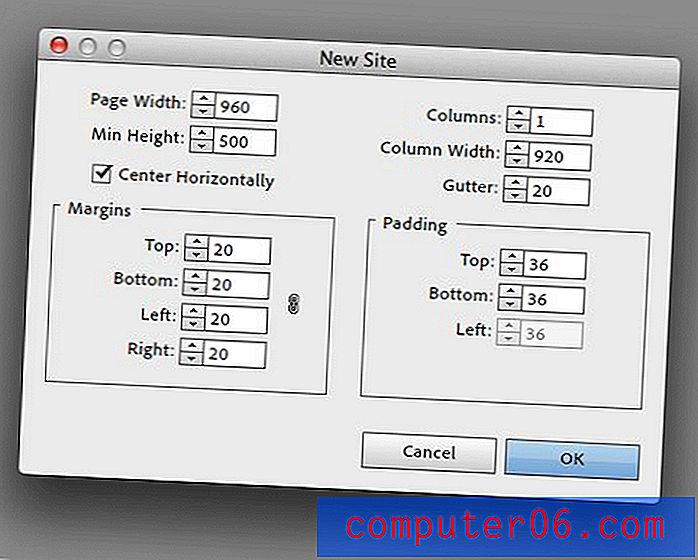Wie man DM auf Instagram auf Mac macht
An den meisten Tagen werde ich vor meinem Laptop sitzen und tippen und versuchen, meine Arbeit abzuschließen. Mein iPhone befindet sich direkt neben mir. Manchmal erhalte ich eine Benachrichtigung für eine Instagram-DM (Direct Message), aber ich mag es nicht, nach meinem Telefon zu greifen. Wenn nur Mac erlaubt dir DM auf Instagram zu machen!
Während es eine Instagram-App für Windows 10-Benutzer gibt, gibt es noch keine für Mac. Aber keine Angst, wir können Apps von Drittanbietern verwenden. In diesem Artikel zeige ich Ihnen zwei Methoden für Instagram DM auf Ihrem Mac.
Lesen Sie auch: So posten Sie auf Instagram auf dem PC
Methode 1: IG: dm
IG: dm ist eine Anwendung, die hauptsächlich für die Verwendung von Instagram DM auf Ihrem Mac entwickelt wurde. Es ist hauptsächlich auf die DM-Funktion beschränkt. Zu den weiteren Funktionen gehört die Anzeige von Benutzern, die Ihnen nicht folgen.
Hinweis: Dies ist für diejenigen unter Ihnen, die nur die Instagram DM-Funktion von Ihrem Mac aus nutzen möchten. Wenn Sie Fotos hochladen oder Beiträge anderer Benutzer anzeigen möchten, überspringen Sie diese und fahren Sie mit Methode 2 fort.
Schritt 1: Laden Sie IG: dm herunter
Um IG: dm herunterzuladen, gehen Sie einfach auf die offizielle Website und laden Sie die Mac-Version herunter.

Schritt 2: Starten und Überprüfen von IG: dm
Nach dem Starten von IG: dm und dem Anmelden werden Sie aufgefordert, einen Code einzugeben, der aus Ihrer E-Mail abgerufen werden kann. Melden Sie sich einfach in der E-Mail an, die mit Ihrem Instagram-Konto verbunden ist, und geben Sie den Code ein.
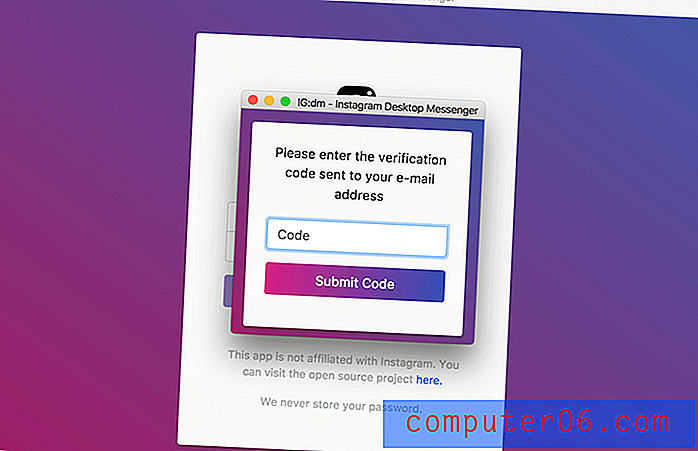
Sie werden zur IG: dm-Schnittstelle weitergeleitet. Geben Sie einfach das Instagram-Handle des DM ein und unterhalten Sie sich! Sie können sogar ein Bild von Ihrem Mac hochladen oder Emojis senden.
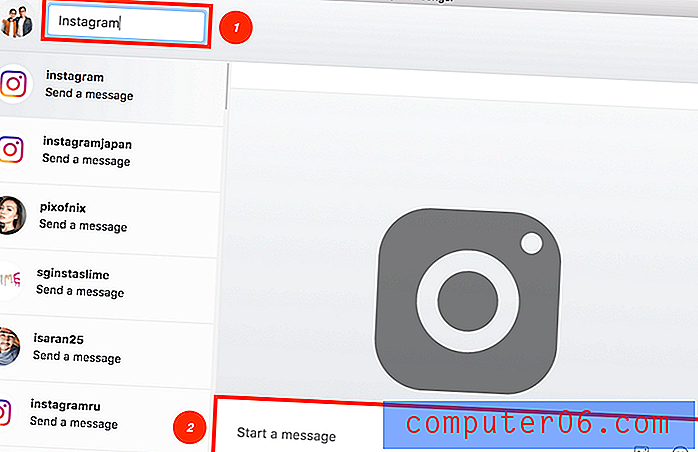
Beachten Sie, dass Sie die Instagram-Beiträge anderer Benutzer nicht anzeigen oder keine eigenen Fotos veröffentlichen können. Diese App ist nur für DM-Zwecke.
Methode 2: Gerinne
Flume funktioniert auf Ihrem Mac wie Instagram auf Ihrem Handy. Sie können die Seite "Durchsuchen" verwenden, nach Benutzern suchen und vieles mehr. Es ist in über 25 Sprachen verfügbar. Mit nur der Pro-Version können Sie jedoch ein Foto direkt von Ihrem Mac hochladen oder mehrere Konten hinzufügen. Wenn Sie nur die DM-Funktion verwenden möchten, verwenden Sie einfach die kostenlose Version. Sie können diese App entweder von der Flume-Website herunterladen oder bei Setapp abonnieren.
Schritt 1: Starten Sie die Flume- App.
Es ist nicht sehr schwierig, in Flume zu navigieren, aber lassen Sie mich trotzdem durchgehen. Nach dem Öffnen der App können Sie den Mauszeiger nach oben bewegen, um die Fenstergröße zu ändern oder die Ansicht Ihrer Beiträge von einer einzelnen Spalte in ein 3 × 3-Raster zu ändern.
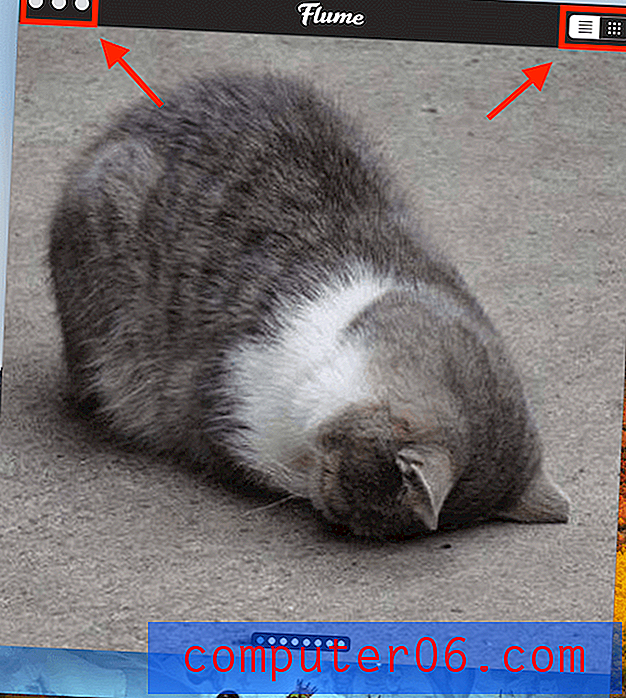
Wenn Sie den Cursor nach unten bewegen, können Sie auf Funktionen wie das Hochladen eines Bildes, das Aufrufen der Explore-Seite und das Anzeigen Ihrer markierten Beiträge zugreifen (nur in der Pro-Version können Sie Fotos hochladen und mehrere Konten hinzufügen).
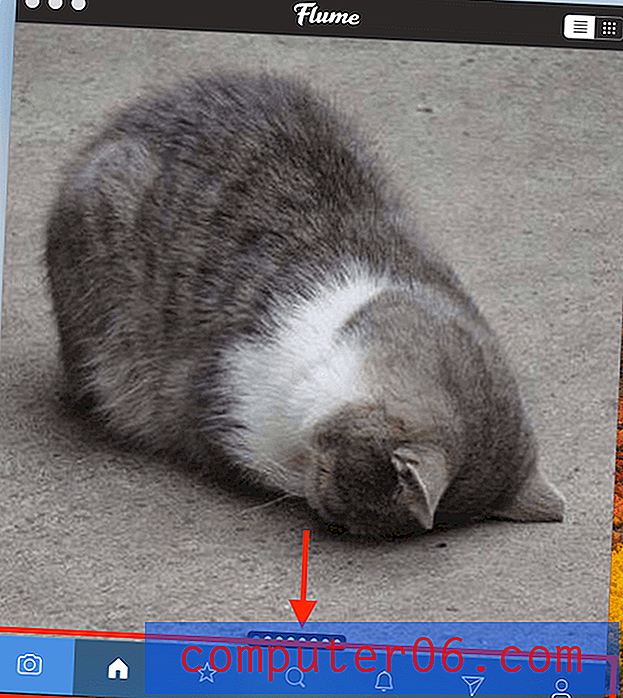
Schritt 2: Klicken Sie auf DM-Funktion.
Um die DM-Funktion zu verwenden, klicken Sie auf das Symbol unten, das wie ein Papierflugzeug aussieht.
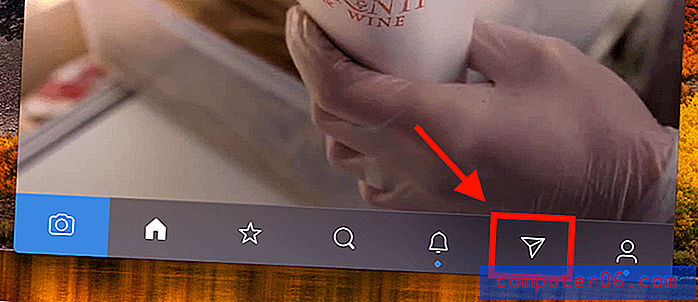
Schritt 3: Geben Sie das Instagram-Handle des Benutzers ein.
Oben sehen Sie eine Suchleiste. Alles, was Sie tun müssen, ist nach dem Benutzer zu suchen, den Sie DM möchten, und sein Instagram-Handle einzugeben. Wenn ich beispielsweise DM Instagram eine Idee für eine neue Funktion vorschlagen möchte, würde ich "Instagram" in die Suchleiste eingeben.
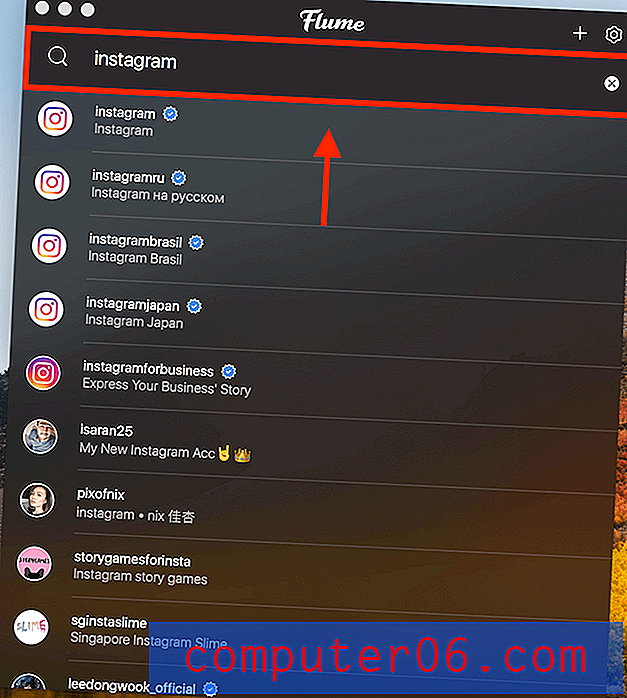
Sie müssen nur noch Ihre Nachricht eingeben und die Eingabetaste drücken . Sie können sogar Emojis senden und Fotos (links neben der Chatbox) hochladen, genau wie auf Ihrem iPhone.
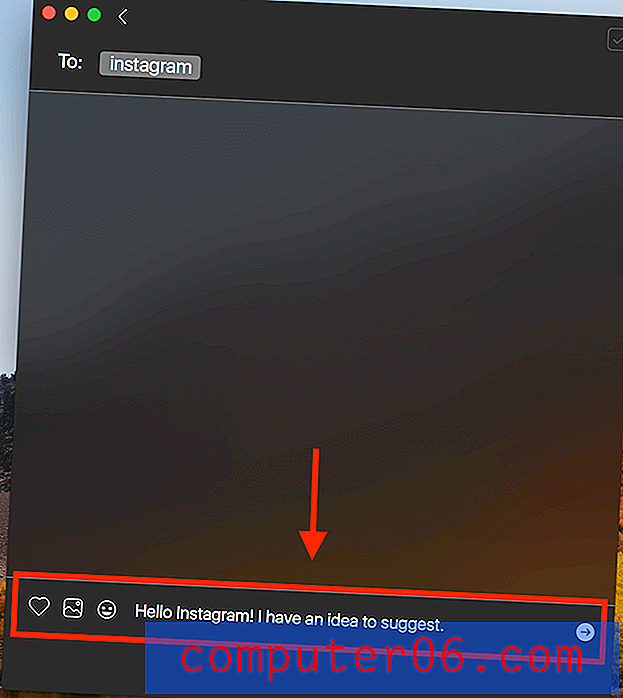
Ich hoffe, Sie fanden diesen Instagram DM-Tipp hilfreich! Fühlen Sie sich frei, Fragen zu stellen oder Ihre Kommentare unten zu hinterlassen.